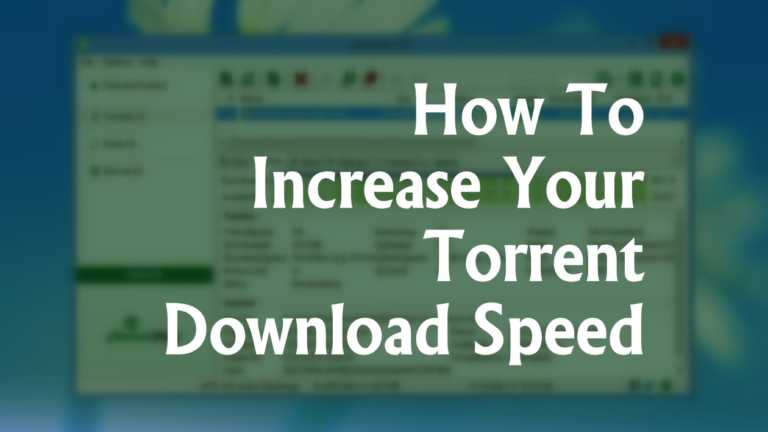
Nếu bạn đang gặp tình trạng tốc độ tải Torrent bị chậm thì trong bài viết này, mình sẽ hướng dẫn các bạn cách tăng tốc độ tải torrent lên 300%.
Trước khi tiếp tục, thì bạn nên tìm hiểu Torrent là gì tại đây.
Cách để tăng tốc độ tải xuống BitTorrent
Để tăng tốc độ tải xuống torrent, bạn luôn có thể tìm thấy rất nhiều cách hay trên mạng. Trong bài viết này, chúng tôi đang cố gắng cung cấp cho bạn tất cả các phương pháp và mẹo đó ở một nơi duy nhất. Hãy xem:
1. Cài đặt một ứng dụng Torrent nhẹ
Để tăng tốc độ tải torrent, bước đầu tiên bạn cần làm là cài đặt một ứng dụng khách torrent nhẹ. Mặc dù BitTorrent là một trong những ứng dụng khách torrent phổ biến nhất hiện nay, nhưng nó đi kèm với rất nhiều ứng dụng cồng kềnh và các tính năng khác. Vì vậy, mình thích uTorrent nhất vì việc tải torrent sẽ không phức tạp và nhanh hơn. Bạn cũng có thể cài đặt qBittorrent vì nó là một ứng dụng torrent nhẹ khác.
Lý do sử dụng ứng dụng torrent nhẹ là nó chỉ tập trung vào tải torrent và tăng tốc độ truyền tải. utorrent và qBittorrent có sẵn cho Windows, Mac và Linux.
2. Chọn một Torrent uy tín để tăng tốc độ tải xuống Torrent
Để chọn một torrent uy tín, trước tiên, bạn cần hiểu khái niệm về seeder và leecher. Hai thuật ngữ này luôn gây nhầm lẫn cho những người mới chơi torrent, vì vậy, ở đây mình sẽ cố gắng giải thích đơn giản nhất.
Seeder là người có bản sao hoàn chỉnh của tệp được chia sẻ trên mạng mà bạn định tải xuống. Tuy nhiên, leecher là người không có bản sao hoàn chỉnh của tệp và đã tham gia mạng để tải tệp xuống. Sau khi một leecher tải xuống tệp hoàn chỉnh, họ sẽ trở thành seeder.
Để có tốc độ tải xuống torrent cao, số lượng seeder phải nhiều hơn số leechers. Số lượng seeder càng nhiều thì torrent của bạn càng khỏe mạnh. Vì vậy, khi chọn torrent, hãy chọn tỷ lệ seeder-leecher cao.
3. Thêm ngoại lệ vào Windows Firewall
Tường lửa của Windows có thể chặn ứng dụng khách torrent của bạn hoặc các kết nối BitTorrent đến máy bạn. Vì vậy, thêm ngoại lệ cho tường lửa Windows sẽ là một lựa chọn tốt để tăng tốc độ tải torrent. Đầu tiên, truy cập vào Options> Preferences> Connections, bây giờ chọn Add Windows Firewall exception và sau đó nhấp vào Apply.
(Chọn Enable UPnP port mapping trong trường hợp nó không được bật).
Cảnh báo: Không nên tắt Tường lửa của Windows vĩnh viễn vì nó khiến PC của bạn dễ bị tấn công.
4. Thay đổi cài đặt để tối ưu hóa uTorrent
Để tăng tốc độ torrent của bạn, hãy đảm bảo rằng bạn đã định cấu hình cài đặt uTorrent tốt nhất trên máy của mình. Bạn nên bật tất cả ba tùy chọn được hiển thị trong hình dưới đây.
Để tìm các tùy chọn này, hãy vào Options> Preferences> General, sau đó chọn Append .!ud to incomplete files và Pre-allocate all files. Thông thường, tùy chọn thứ ba đã được chọn nhưng nếu chưa, hãy chọn nó luôn.
5. Giới hạn tỷ lệ Download và Upload
Bạn cũng có thể tăng tốc độ tải Torrent trên các ứng dụng như qBitTorrent, BitTorrent, uTorrent,… bằng cách giới hạn tốc độ tải lên và tải xuống. Nhưng trước tiên, bạn nên hiểu thực tế rằng torrent có tác dụng với việc tải lên do người dùng thực hiện.
Vì vậy, tắt hoàn toàn hoặc đặt nó là 1kB/s, sẽ không phải là một lựa chọn khôn ngoan. Tuy nhiên, đồng thời, bạn không nên đặt tốc độ tải lên của mình là tối đa (‘0’ là viết tắt của không giới hạn) vì nó có thể làm ngắt kết nối của chính bạn.
Đặt tốc độ tải lên khoảng 70-80% tốc độ tải lên tối đa sẽ là một lựa chọn tuyệt vời để tăng tốc độ torrent. Trong khi đó, bạn có thể giữ tỷ lệ tải xuống 0, vì nó được coi là tối đa. Để định cấu hình các tùy chọn này, hãy vào Proprties> Bandwidth, sau đó đặt Global Upload Rate Limit là 80%.
6. Thay đổi số lượng kết nối
Khi bạn đã đặt tốc độ tải lên/tải xuống, giờ đây bạn có thể thay đổi số lượng kết nối để tránh quá tải băng thông. Bạn có thể tự tuỳ chỉnh cài đặt để nhận được kết quả tốt hơn. Tuy nhiên, đối với những người không chắc chắn lắm, mình có thể gợi ý cho bạn một số mức có thể làm tăng tốc độ tải torrent của bạn.
Truy cập vào Properties> Bandwidth, sau đó đặt Global maximum number of connections thành 150 và maximum number of connected peer per torrent là 100.
7. Thêm nhiều trình theo dõi hơn để tăng tốc độ tải Torrent
Trình theo dõi là một cách tốt khác để tối ưu hóa tốc độ tải xuống torrent. Việc thêm trình theo dõi mới và nhanh hơn vào torrent hiện có của bạn có thể tăng tốc độ tải xuống bằng cách thêm seeds và peers mới vào kết nối của bạn.
Phương pháp thêm trình theo dõi vào torrent của bạn không quá phức tạp vì bạn chỉ phải thêm các liên kết này vào trình theo dõi hiện có của mình. Trong khi dán trình theo dõi mới, hãy đảm bảo rằng bạn không xóa những trình theo dõi hiện có (và đừng lo bị trùng).
Để thêm trình theo dõi mới, trước tiên hãy nhấp chuột phải vào torrent bạn đang tải xuống, sau đó chọn Properties. Trong tab General, bạn sẽ tìm thấy danh sách trình theo dõi. Cuộn xuống dưới cùng và dán các trình theo dõi trong danh sách dưới đây.
Đây là danh sách các trình theo dõi:
tps://220.162.244.175:53880/announce https://axxo.sladinki007.net:6500/announce https://www.torrent-downloads.to:2710/announce udp://9.rarbg.com:2710/announce https://inferno.demonoid.com:3400/announce https://tracker.prq.to/announce https://tracker.torrenty.org:6969/announce https://tpb.tracker.thepiratebay.org/announce https://t.ppnow.net:2710/announce https://www.ipmart-forum.com:2710/announce https://tracker2.istole.it:60500/announce https://tracker.deluxebits.to:3552/announce udp://coppersurfer.tk:6969/announce udp://tracker.prq.to/announce udp://tracker.btzoo.eu:80/announce https://tracker.torrentbox.com:2710/announce https://tracker.hexagon.cc:2710/announce https://tracker.torrent.to:2710/announce https://tracker.paradise-tracker.com:12000/announce https://www.torrentvideos.com:6969/announce https://tracker.sladinki007.net:6500/announce https://tracker.bitebbs.com:6969/announce udp://tracker.opentrackr.org:1337/announce udp://tracker.openbittorrent.com:80 udp://tracker.publicbt.com:80 udp://tracker.istole.it:80 https://tracker.pubt.net:2710/announce udp://glotorrents.pw:6969/announce udp://tracker.pomf.se/announce udp://9.rarbg.com:2710/announce udp://tracker.istole.it:80/announce udp://tracker.publicbt.com:80/announce udp://open.demonii.com:1337/announce udp://p4p.arenabg.ch:1337/announce udp://tracker.openbittorrent.com:80/announce udp://tracker4.piratux.com:6969/announce udp://open.demonii.com:1337/announce udp://tracker.btzoo.eu:80/announce https://opensharing.org:2710/announce udp://open.demonii.com:1337/announce https://announce.torrentsmd.com:8080/announce.php https://announce.torrentsmd.com:6969/announce https://bt.careland.com.cn:6969/announce https://i.bandito.org/announce https://bttrack.9you.com/announce udp://coppersurfer.tk:6969/announce https://bt1.the9.com:6969/announce https://tracker.ydy.com:102/announce udp://tracker.blackunicorn.xyz:6969/announce udp://inferno.demonoid.ph:3389/announce https://eztv.sladinki007.eu:60500/announce https://moviesb4time.biz/announce.php https://tracker.deadfrog.us:42426/announce https://mpggalaxy.mine.nu:6969/announce https://tracker.tfile.me/announce udp://tracker.publicbt.com:80/announce https://tracker.torrenty.org:6969/announce udp://tracker.openbittorrent.com:80/announce udp://9.rarbg.com:2710/announce udp://explodie.org:6969/announce udp://coppersurfer.tk:6969/announce udp://tracker.openbittorrent.com:80/announce udp://11.rarbg.com:80/announce udp://tracker.openbittorrent.com:80 udp://exodus.desync.com:6969/announce udp://tracker.istole.it:80/announce udp://tracker.openbittorrent.com:80/announce https://denis.stalker.h3q.com:6969/announce udp://9.rarbg.me:2710/announce https://www.sumotracker.org/announce https://9.rarbg.com:2710/announce https://mgtracker.org:2710/announce https://announce.torrentsmd.com:6969/announce https://bt.careland.com.cn:6969/announce https://explodie.org:6969/announce https://tracker1.wasabii.com.tw:6969/announce https://tracker.best-torrents.net:6969/announce
8. Chọn Port tốt nhất để tăng tốc độ tải xuống Torrent
Như bạn có thể biết, giao thức BitTorrent phụ thuộc vào giao thức TCP để truyền dữ liệu qua internet. Port TCP được khuyến nghị và có thể là tốt nhất để ghi torrent là trong phạm vi 6881-6889. Vì vậy, nếu bạn vẫn đang tự hỏi làm thế nào để tải torrent nhanh hơn, bạn có thể thử định cấu hình tương tự trên máy tính của mình.
Kết luận
Có nhiều cách để tăng tốc độ tải Torrent trong danh sách này. Tuy nhiên, torrent bạn đang tải xuống cũng ảnh hưởng đến tốc độ. Đảm bảo rằng bạn đang chọn torrent tốt nhất từ các nguồn đáng tin cậy. Điều này làm giảm khả năng bạn bị nhiễm phần mềm độc hại và vi rút.
Một cách dễ dàng khác là kiểm tra tỷ lệ Seed/Peer. Tỷ lệ này càng cao thì tốc độ càng tốt. Một nguồn torrent tốt sẽ giúp bạn tiết kiệm thời gian đáng kể.